Deze les is een vertaling van Angelika en een les van Daniela
Ik heb hiervoor toestemming gekregen van MoonlightAngel Lisette.
De originele les is �by KaffeDani's Tutorialkiste
Dank je wel Daniela
This is a translated tutorial of Daniela
I have received the permission to translate this lesson and to
place it on this website.
The original tutorial is �by KaffeDani's Tutorialkiste
Thank you verry much, Daniela
klik op de link voor de originele les
Wij gaan beginnen.
Ik werk met PSPX9. De les kan ook in lagere versie gemaakt worden.
Benodigheden zelf zoeken:
1 vrouwen tube
Filters:
Mehdi * Wavy Lab 1.1; Sorting Tiles
Simple * Blintz
AP [Lines] * Lines-SilverLining
Toadies * What Are You?
MuRa’s Meister * Perspective Tiling
Zoek uit de tube 3 verschillende kleuren welke op elkaar afgestemd zijn.
De kleuren wit en zwart zitten er standaard bij deze les.
Mijn Kleurenpalet
De kleuren, mengmodus en laagdichtheid in deze les, zijn gekozen voor deze materialen, gebruik je andere materialen pas dit dan aan
Open Afbeelding “Alpha_Attitude_KD”
Venster – Dupliceren
Sluit het origineel en werk verder op de kopie.
1.Effecten – Insteekfilter - Medhi – Wavy Lab 1.1
Aanpassen – Vervagen – Gaussiaanse vervaging= 40
Effecten – Insteekfilter – Medhi – Sorting Tiles
2.Lagen – Dupliceren
Effecten – Insteekfilter – Simple Blintz
Eigenschappen – Mengmodus – Zacht Licht
3.Selectie – Selectie laden/opslaan – Selectie laden uit Alfakanaal
Selectie – Laag maken van selectie
Effecten – Insteekfilter – AP [Lines] – Lines Silverlining
Selectie – Niets selecteren
Afbeelding – Formaat wijzigen – 60 % alle lagen niet aanvinken
Effecten – Afbeeldingseffecten – Naadloze herhaling
Effecten – Insteekfilter – Toadies – What Are You?
Lagen – Eigenschappen – Mengmodus – Zacht Licht
Effecten – Randeffecten – Accentueren
4.Lagen – Nieuwe rasterlaag
Vul deze met wit (#ffffff)
Open de afbeelding “Narah_mask_Abstract270” en maak deze klein
Lagen – Nieuwe maskerlaag – Uit afbeelding
Lagen – Dupliceren
Lagen – samenvoegen – Groep Samenvoegen
Effecten – Afbeeldingseffecten – Naadloze herhaling
Lagen – Eigenschappen – Mengmodus – Overlay
Effecten – Randeffecten – Accentueren
5.Lagen – Samenvoegen – Zichtbaar samenvoegen
Lagen – Dupliceren
Afbeelding – Formaat wijzigen – 90 % alle lagen niet aanvinken
Lagen – Dupliceren
Afbeelding – Formaat wijzigen – 90 % alle lagen niet aanvinken
Lagen – Samenvoegen – Omlaag samenvoegen
Effecten- 3D Effecten – Slagschaduw: 3 / 3 / 85 /23 / #000000
6.Ga op Samengevoegde laag staan
Aanpassen – vervagen – Radicaal vervagen
Effecten – Insteekfilter – AP [Lines] – Lines – Silverlining
7.Ga op de bovenste laag staan
Open “Attitude_Deco_KD”
Bewerken – Kopiëren – Bewerken – Plakken als nieuwe laag
Effecten – Afbeeldingseffecten – Naadloze herhaling
Effecten – Randeffecten – Accentueren
8.Lagen – Samenvoegen – Zichtbaar samenvoegn
Lagen – Dupliceren
Effecten – Insteekfilter – MuRa’sMeister – Perspective Tiling
Lagen – Eigenschappen – Mengmodus – Zacht Licht
Effecten -3D Effecten – Slagschaduw: 0 / 0 / 85 / 33 / #000000
9.Afbeelding – Rand toevoegen – 1 Pixel #000000
Bewerken – Kopiëren
Afbeelding – Rand toevoegen – 2 Pixel #ffffff
Afbeelding – Rand toevoegen – 1 Pixel #000000
Selectie – Alles selecteren
Afbeelding – Rand toevoegen – 35 Pixel #ffffff
Selectie – Omkeren
Bewerken – Plakken in selectie
Selectie – Omkeren
Effecten -3D Effecten – Slagschaduw: 0 / 0 / 85 / 33 / #000000
Selectie – Niets selecteren
10.Open jou tube
Bewerken – Kopiëren – Bewerken – Plakken als nieuwe laag
11.Open “Wordart_Attitude_KD
Bewerken – Kopiëren – Bewerken –Plakken als nieuwe laag
Schuif de laag op een mooie plaats
Plaats je watermerk
Afbeelding - Formaat wijzigen – 850 breed, hoogte past zich aan
Aanpassen – Scherpte – Verscherpen
Sla je werk op als JPG
©MoonlightAngel vertaald door ©Angelik@ 19/02/2020
Deze Crea is door Truus gemaakt.
Truus bedankt voor het testen van de les.

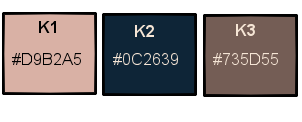


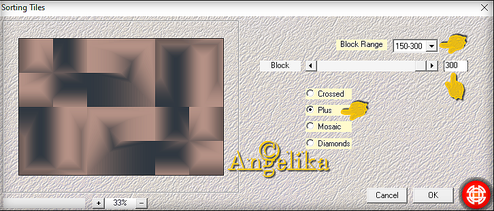
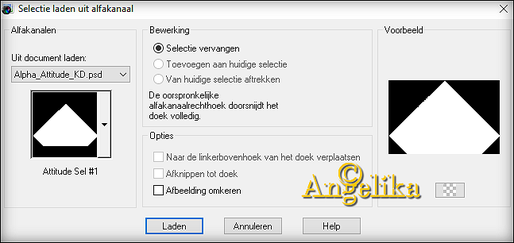










Reactie plaatsen
Reacties